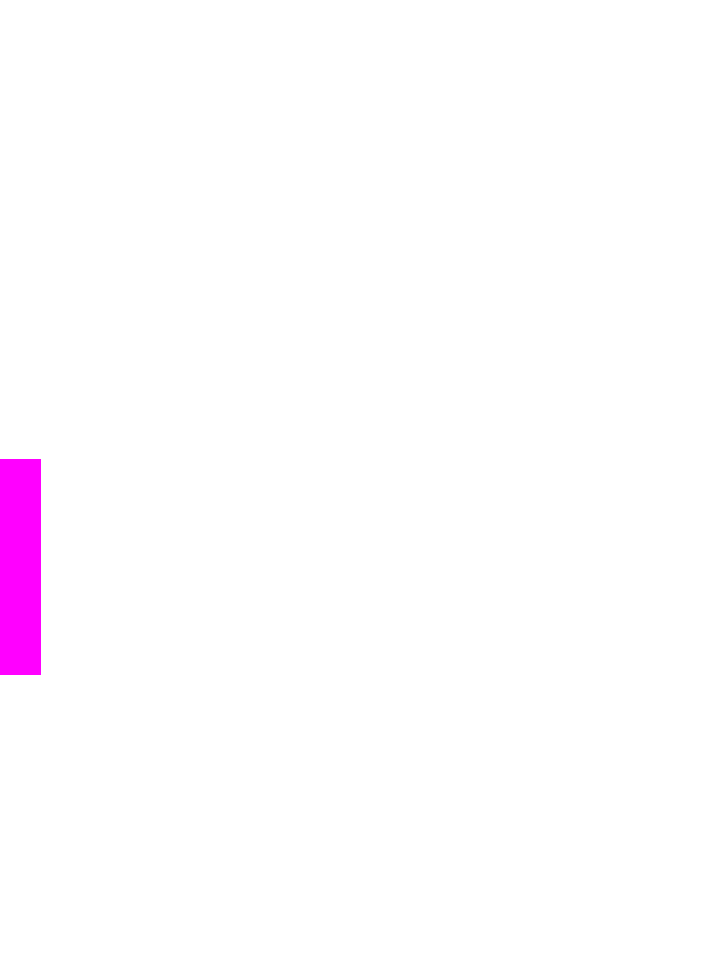
HP JetDirect。
5
选择安装,运行
HP JetDirect 安装程序。
6
出现提示时,请放入
HP all-in-one 的安装光盘。
第
3 章
18
HP Officejet 6200 series all-in-one
连接信息
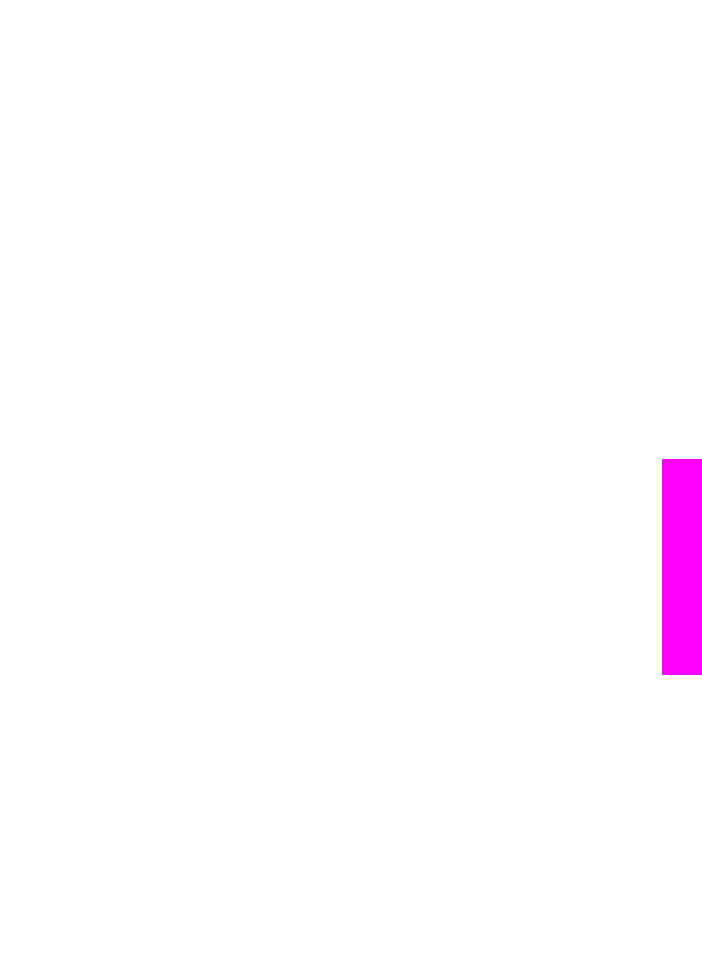
注意
如果是第一次安装
HP all-in-one 和 HP JetDirect 175x,请不要运行
HP all-in-one 安装向导。只需要按照下面的说明安装驱动程序即可。
如果打算用
USB 电缆连接 HP all-in-one,则请放入 HP all-in-one 的
安装光盘并运行安装向导。
7
根据操作系统,选择合适的步骤:
在
Windows XP 或 Windows 2000 上:
a
浏览光盘的根目录并为
HP all-in-one 选择正确的 .inf 驱动文件。
根目录下的打印机驱动文件是
hpoprn08.inf。
在
Windows 98 或 Windows ME 上:
a
浏览光盘的“
Drivers”文件夹并查找正确的语言子文件夹。
例如,对于英语用户,请打开
\enu\drivers\win9x_me 目录,其中 enu
指英语目录,
win9x_me 代表 Windows ME。打印机驱动程序是
hpoupdrx.inf。
b
为每一个所需的驱动文件重复上述操作。
8
完成安装。
注意
以后如果想通过
USB 电缆将设备连接到计算机上,请从 HP all-in-one
上拔下
HP JetDirect,卸载计算机上的 HP 打印机驱动程序,然后按照
HP all-in-one 安装手册中的说明执行操作。
用
HP JetDirect 175x 将 HP all-in-one 连接到网络上 (Macintosh)
1
按照
HP JetDirect 175x 的安装说明,在局域网上连接打印服务器。
2
将
HP JetDirect 连接到 HP all-in-one 后面的 USB 端口上。
3
执行下面某项操作:
–
如果是第一次安装
HP all-in-one,请在计算机的光驱中放入 HP all-in-
one 安装光盘并运行 HP all-in-one 安装向导。
这时会在计算机上安装网络支持软件。
安装结束时,
HP All-in-One Setup Assistant 出现在计算机上。
–
从以下磁盘驱动器位置打开
HP All-in-One Setup Assistant:
Applications:Hewlett-Packard:HP Photo & Imaging Software:HP AiO
Software
HP All-in-One Setup Assistant 出现在计算机上。
4
根据屏幕上的提示提供所需的信息。
注意
确保单击了连接屏幕上的
TCP/IP 网络。
使用